
Основы работы с ОС Windows 7
Содержание:
Введение
В последнее десятилетие компьютеры неразрывно стали частью нашей повседневной жизни. Круг их возможностей довольно широк и постоянно расширяется, от простой рутины до сложных вычислений. Но сам компьютер, он же ЭВМ, представлял бы из себя лишь довольно объемный конструктор Lego если бы не операционные системы, которые приводили бы все детали этого конструктора в действие.
Стоит начать с того, что Операционная система (далее ОС) представляет из себя комплексный набор программ, целью которых является приводить в действие все оппаратные средства компьютера и осуществляет выполнение прикладных программ, а также посредством графического интерфейса позволяет пользователю вводить данные.
В настоящее время существует 3 главных операционных системы для компьютеров:
- Windows от корпорации Microsoft
- MacOS от корпорации Apple
- Linux-подобные системы
Именно о первой из них будет идти речь в моей курсовой работе, а именно об ОС Windows 7.
В своей работе я постараюсь дать ответ на такие вопросы, как:
- Как появилась ОС Windows 7
- Как разобраться в интерфейсе ОС
- Что такое проводник, файлы и папки
- Как обеспечить достаточную безопасность ОС от вредоносных программ
Глава 1. История и описание операционной системы Windows 7
История появления ОС Windows 7
Сама история появления операционной системы берет свое начало еще в далеком 1985 году. Тогда 20 ноября вышла в продажу первая версия Windows, а именно Windows 1.0. Она являлась апгрейдом актуальной на то время дисковой версии ОС под названием MS-DOS, сама же ОС привносило такую диковинную на то время функцию, как графический интерфейс.
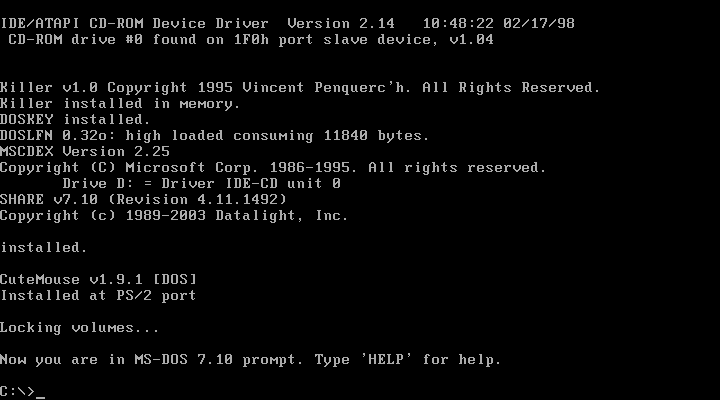
Рис. 1.1 Интерфейс MS-DOS
Задача добавления графического интерфейса интерфейса была приоритетной для Microsoft [1]. Цель заключалась в переходе от монохромной, загадочной текстовой среды к многоцветной, дружественной пользователю, изысканной графической. Этот подвиг пытались совершить и другие фирмы, но никто не знал, какие ловушки таятся на этом пути. Данный проект оказался самым тяжелым предприятием в истории Microsoft и завершился успехом только благодаря настойчивости Билла Гейтса.
Была пора экстравагантных заявлений и цветистых обещаний. Билл Гейтс, учитывая слухи о TopView и выход VisiOn, посчитал, что надо создать побольше шума. Microsoft 10 ноября 1984 г. в Нью-Йорке официально объявила о Windows, «графическом пользовательском интерфейсе для DOS». Гейтс утверждал, что к концу 1984 г. Windows будет работать более чем на 90 процентах компьютеров, использующих MS-DOS. Он заявлял, что с помощью Windows пользователи, наконец, смогут работать во всех системах, не беспокоясь о совместимости.
В то время Windows была важнейшим проектом Microsoft. Над ней работали более двадцати программистов; им помогала группа, готовившая документацию, которая менялась каждую неделю. Остальные проверяли программу. На Windows было брошено в общей сложности 30 человек. Они работали круглые сутки в тисках жестких ограничений: программу надо было сделать размером поменьше, со скоростью побольше и надежной. «Вся группа работала до кровавого пота, стараясь решить эти задачи», — вспоминает Нейл Конзен.
В мае 1985 г. на весенней выставке Комдекс Microsoft выставила Windows и подтвердила, что программа будет выпущена в июне. На этот раз нападок на компанию не было. Версия, которую они демонстрировали, можно было использовать с помощью клавиатуры так же, как и с использованием мыши. Согласно Microsoft это было следствием просьб, поступивших через сеть дистрибьюторов и связанных с тем, что многим пользователям не нравилась мышь. Windows, кроме того, была модифицирована для поддержки «файлов информации о программах» (PIF) из TopView. Некоторые промышленные обозреватели, например, Питер Нортон, узрели в этом признак того, что среда IBM делает успехи. И, наконец, Microsoft объявила будущую цену Windows: 95 долларов.
Когда наступило 28 июня 1985 г., очередная дата поступления Windows в розничную продажу, Microsoft вместо этого выпустила пробную версию только для разработчиков программного обеспечения и производителей компьютеров. Через несколько недель оценочные копии были отправлены в средства массовой информации. Официальная цель Microsoft заключалась в получении рекомендаций перед направлением продукта на розничный рынок. На самом же деле в Microsoft хотели получить реальные подтверждения того, что готовая программа понравится публике. Разработчики получили набор программных инструментов, которые должны были помочь им писать прикладные программы для Windows.
В ноябре 1985 г. наконец появилась Windows 1.03. Восемьдесят пять процентов программы было написано на языке высокого уровня С, а важнейшие ее части — на языке ассемблера. На создание этой первой версии Windows ушло 110000 часов труда программистов [1].
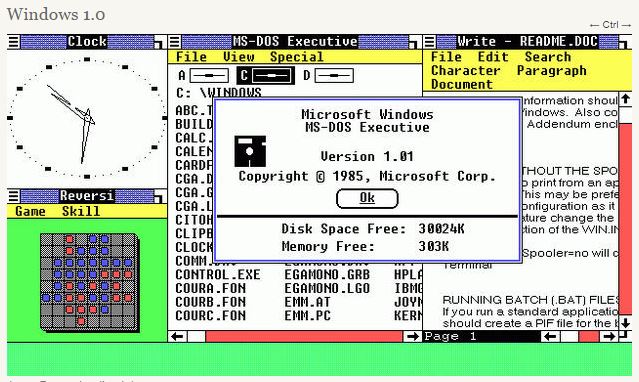
Рис 1.2 Графический интерфейс Windows 1.0
После начала эры Windows выходили так же версии 2.0 и 3.0, не считая разных редакций. Полноценная операционная система Microsoft появилась только в августе 1995 года. Windows 95 стала значительной вехой на пути развития Windows. По сравнению с 3.0 она обладала огромным количеством нововведений.
В 2000 году компания представила сразу две совершенно разные ОС — Windows 2000 и Windows ME. Первая принадлежала к семейству операционных систем NT (новые технологии), вторая же была построена на платформе Windows 9x. Windows Millennium можно назвать следующей ступенью в развитии Windows 98 с добавлением некоторых элементов интерфейса Windows 2000 и максимальным упрощением для современного домашнего использования.[3]
Windows MЕ была сильно раскритикована пользователями из-за ее нестабильности и ненадежности, частых зависаний и аварийных завершений работы. Некоторые пользователи расшифровывали ME как Mistake Edition (ошибочное издание). Эта версия до сих пор считается одним из худших продуктов от Microsoft.
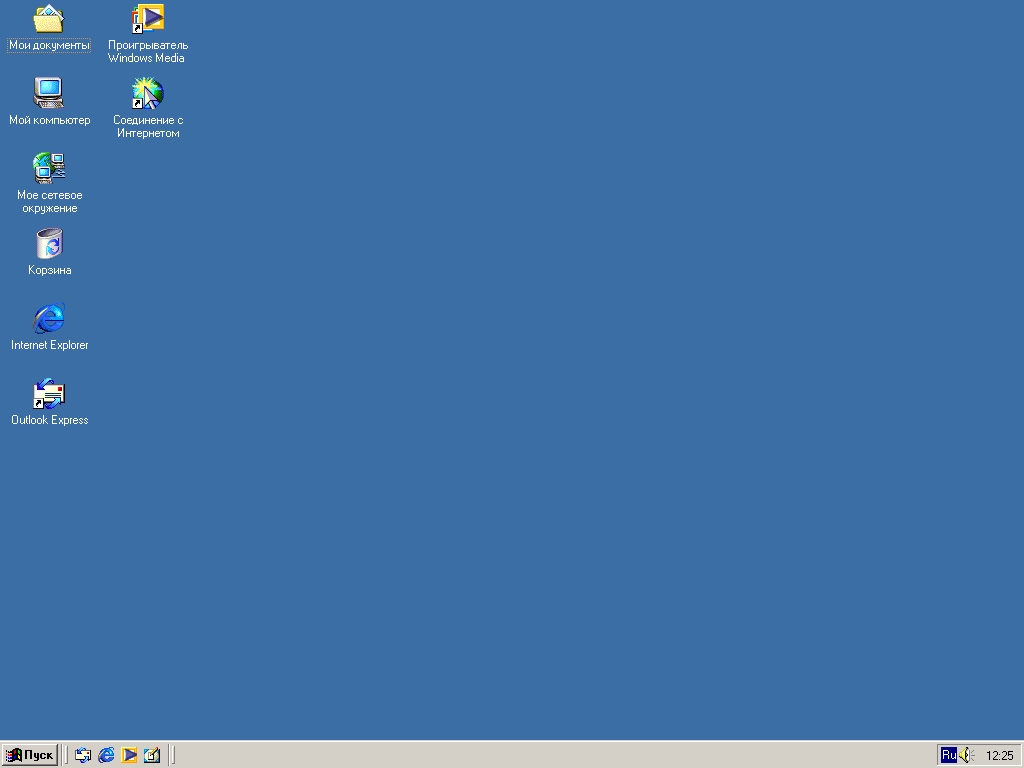
Рис 1.3 Графический интерфейс Windows ME
Релиз триумфальной Windows XP состоялся в октябре 2001 года. Новая система представляла собой некий симбиоз Windows 2000 и Windows ME. Как и Windows 2000, она была основана на Windows NT, однако в нее были добавлены клиенто-ориентированные элементы из Windows ME.
Windows XP позволяла заметно и по многим направлениям улучшить саму среду операционной системы. Так, например, она предоставляла доступ к трем пользовательским интерфейсам: к специальному интерфейсу Windows XP, что предотвращает выбор потенциально нежелательных опций; к стандартному интерфейсу Windows XP, который позволяет обращаться к низкоуровневым функциям операционной системы; и к интерфейсу Windows 2000, что дает полномасштабный доступ к ее функциям. Таким образом, несомненным достоинством Windows XP являлось лучшее управление средой операционной системы [3].
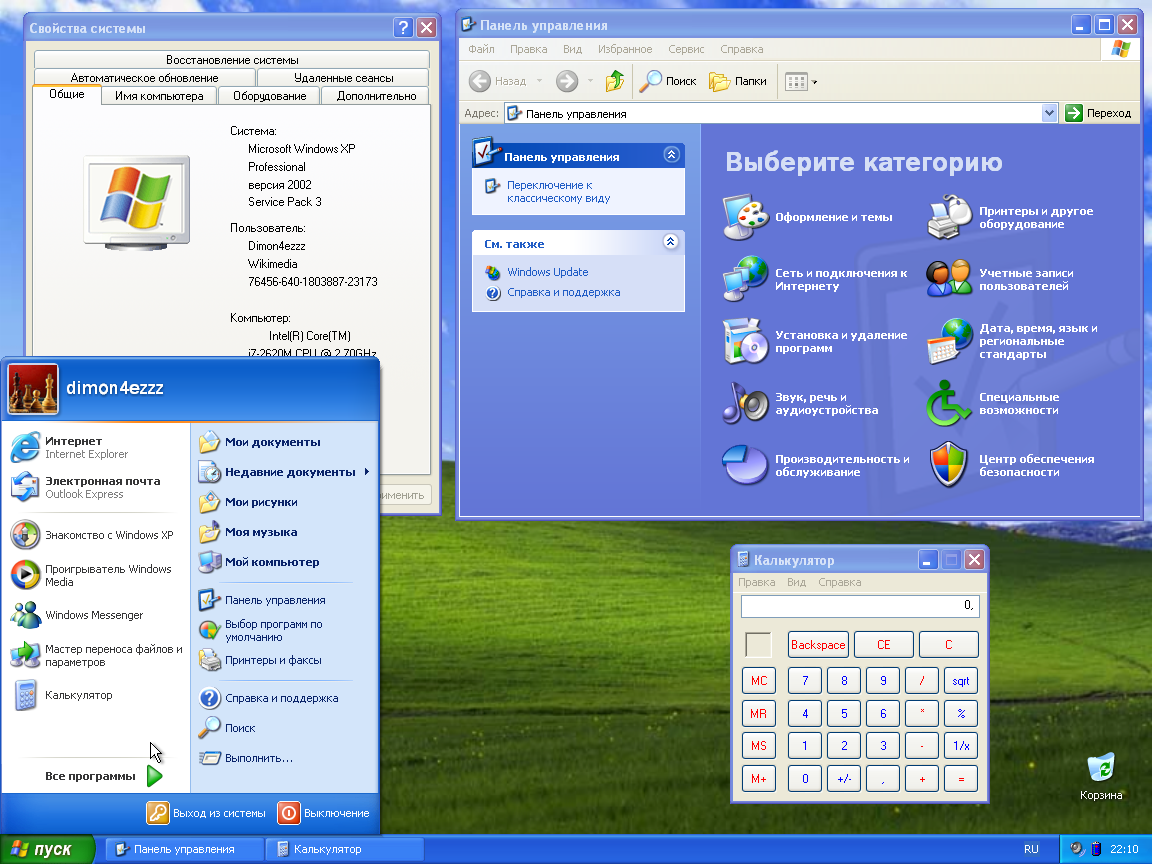
Рис 1.4 Графический интерфейс Windows XP
Следующей ступенью развития Windows стала операционная система Windows Vista. Windows Vista была выпущена 30 ноября 2006 года, но только для корпоративных клиентов. Обычные пользователи получили возможность приобрести операционную систему 30 января 2007.
Данная система, как и Windows ME была довольно посредственным продуктом. Обширной критике подвергались системные требования, предъявленные Microsoft, к оборудованию на котором может работать Windows Vista. Как известно, Microsoft разделила системные требования на две категории: "Vista Capable" и "Vista Premium Ready". Знак "Vista Capable" означал, что компьютер может запускать Vista со всеми основными функциями. Однако, как оказалось, на компьютере с параметрами удовлетворяющих критерию "Vista Capable" нельзя воспользоваться всеми графическими нововведениями новой операционной системы.
Также критике подвергалась система контроля учетных записей пользователей (UAC). По словам представителей Лаборатории Касперского, средство управления пользовательскими привилегиями и учетными записями User Account Control (UAC), встроенное в Windows Vista, представляет собой настолько докучающий пользователям элемент безопасности, что многие просто отключают его. Наталья Касперская, будучи руководителем ЛК, отметила, что без UAC Windows Vista менее безопасна, чем Winows XP SP2. Кроме того, в ЛК заявили, что аналитики компании обнаружили пять способов обхода UAC, а создатели злонамеренного ПО обнаружат их еще больше [6].
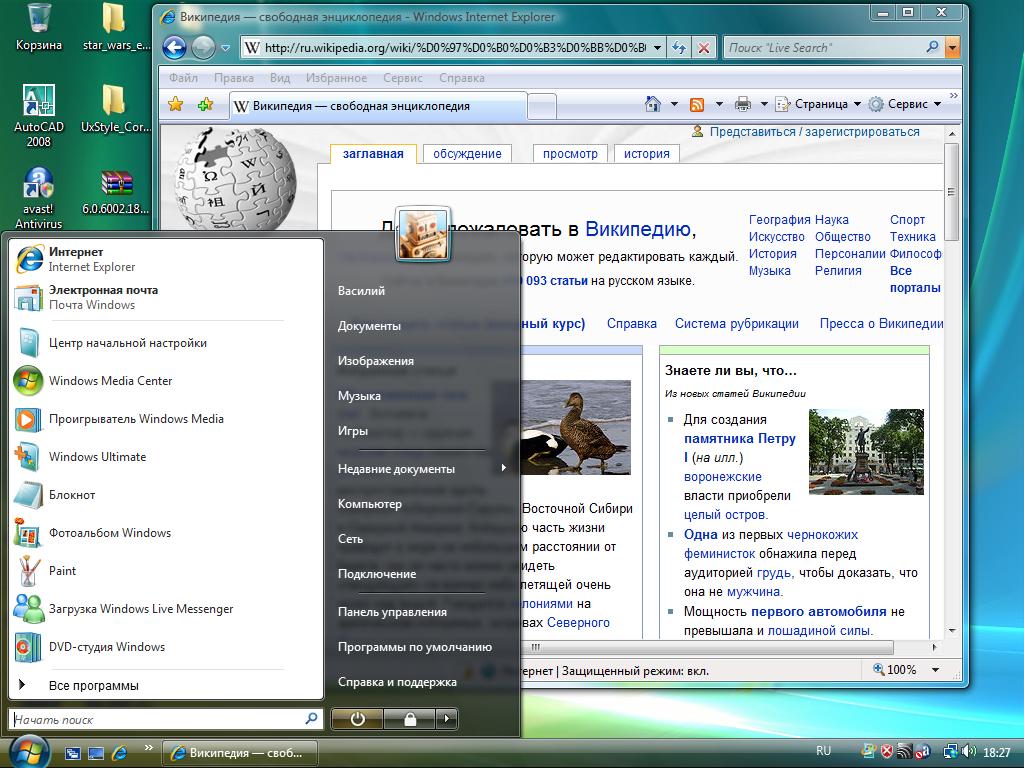
Рис 1.5 Графический интерфейс Windows Vista
После столь большого провала, корпорации было необходимо вы пустить такую операционную систему, которая смогла бы повторить успех Windows XP, при этом не встав на те же грабли как Windows Vista.Такая операционная система все же увидела свет в октябре 2009 года и имела название Windows 7.
Описание операционной системы Windows 7
Windows 7 — версия компьютерной операционной системы семейства Windows NT, следующая за Windows Vista. В линейке Windows NT система носит номер версии 6.1. Серверной версией является Windows Server 2008 R2.
Microsoft сделала заявление, что операционная система поступит в продажу 22 октября 2009 года, меньше, чем через три года после выпуска предыдущей операционной системы, Windows Vista. Партнерам и клиентам, обладающим лицензией Volume Licensing, доступ к RTM был предоставлен еще 24 июля 2009 года.
В состав Windows 7 вошли как некоторые разработки, исключенные из Windows Vista, так и новшества в интерфейсе и встроенных программах. Из состава Windows 7 были исключены: приложения, имеющие аналоги в Windows Live (Почта Windows и пр.), технология Microsoft Agent, Windows Meeting Space; из меню Пуск исчезла возможность вернуться к классическому меню и автоматическая пристыковка браузера и клиента электронной почты.[7]
Как и в Windows Vista Windows 7 использует пользовательский интерфейс Aero. Aero- это сочетание легких полупрозрачных окон с мощными графическими возможностями. Aero позволяет не только получать удовольствие от потрясающих визуальных эффектов, но и пользоваться преимуществами более удобного доступа к программам.
Когда появилась Windows Vista, ее часто ругали за слишком высокие системные требования. С Windows 7 ситуация намного лучше. Во-первых, ее действительно оптимизировали и она менее прожорлива, чем Vista. Во-вторых, конфигурация среднего компьютера значительно выросла ко времени выхода Windows 7. Например, если два года назад 2 Гбайт оперативной памяти считалось много, то сейчас и 4 Гбайт никого не удивишь, а 2 Гбайт — это норма на сегодняшний день. Отсюда можно сделать вывод, что «семерка» будет «летать» практически на любом современном компьютере. [4]
|
Минимальные аппаратные требования Windows 7 |
||
|
Архитектура |
32-бит |
64-бит |
|
Процессор |
1 ГГц IA-32 |
1 ГГц x86-64 |
|
Оперативная память (RAM) |
1 Гб |
2 Гб |
|
Видеокарта |
Видеоадаптер с поддержкой DirectX 9 и WDDM версии 1.0 и старше. |
|
|
Свободное место на жёстком диске |
16 Гб свободного места |
20 Гб свободного места |
|
Оптический привод |
DVD-ROM привод (Только для установки с DVD) |
|
Таблица 1.1 Системные требования

Рис 1.6 Интерфейс Windows 7
Windows 7 имеет шесть редакций: Начальная (англ. Starter), Домашняя базовая (англ. Home Basic), Домашняя расширенная (англ. Home Premium), Профессиональная (англ. Professional), Корпоративная (англ. Enterprise), Максимальная (англ. Ultimate). Начальная редакция (Windows 7 Starter) распространялась исключительно с новыми компьютерами, она не включала функциональной части для проигрывания H.264, AAC, MPEG-2. Это была полностью урезанная версия, которую вы могли приобрести лишь при покупке компьютера или ноутбука, и несла только ознакомительную особенность, в ней нет 64 битной версии системы, она поддерживает максимум только 2 Gb оперативной памяти, в ней нет визуализации рабочего стола, в общем всех красот семерки, вы не сможете подключить два монитора (только в режиме клона), не получится и подключится к удаленному рабочему столу на компьютере где установлена данная версия ОС. Нет поддержки домена, даже медиацентр и то вырезали, в общем данная ОС не дает вам в принципе ничего, а только возможность включить и проверить компьютер на работоспособность. Даунгреда тоже нет, так что кто решил схитрить не получится. Домашняя базовая (Home Basic) - уже по интересней есть возможность установить 8 Гб памяти (по этой причине два типа выпуска разрядность 32 и 64 бита), все также плохо с возможностями локальной сети никакого создания домашней группы, нет поддержки домена. Удаленный рабочий стол отсутствует. Зато в этой версии уже присутствует поддержка нескольких мониторов. Даунгреда нет ну и визуальные красоты Windows Aero все еще урезаны. Я бы не рекомендовал ее для продвинутых пользователей так как в дальнейшем захочется все равно от нее больших возможностей. Домашняя расширенная (Home Premium) - вот с эти уже можно поработать без ограничений здесь все визуальные красоты, также вы уже можете создавать сами домашние группы, а не только присоединятся к ним. Подключится к домену у нас все еще не получится, как и подключится к удаленному рабочему столу. Так что с уверенностью могу сказать эта версия идеальна для дома. Здесь, вам всего будет достаточно. Профессиональная (Professional) - эта самая идеальная версия Windows 7 в ней есть все что надо. Есть поддержка доменов и появился эмулятор windows xp (XP Mode) для запуска устаревших приложений, появляется даунгрейд хотя на этой версии он уже и не нужен. Поддержка нескольких физических процессоров и наконец то удаленный рабочий стол. Это максимум для домашнего использования с потолком. Как правило такие версии устанавливают на рабочих компьютерах в офисах ее набор полностью удовлетворяет потребности локальной сети. Максимальная (Ultimate) является наиболее универсальным и эффективным выпуском Windows 7. Она сочетает в себе исключительную легкость использования развлекательных функций выпуска Домашняя расширенная и рабочие возможности выпуска Профессиональная, включая возможность запуска многих приложений Windows XP в режиме Windows XP. Для дополнительной безопасности предусмотрена возможность шифрования данных с помощью функций BitLocker и BitLocker To Go. Для дополнительной гибкости возможна работа на 35 языках. Все редакции включают как 32-битную, так и 64-битную версию. Все 32-битные версии поддерживают до 4 Гб ОЗУ (поддержка более крупных обьёмов памяти доступна только при переходе на 64-битную версию). 64-битные версии поддерживают до 8 Гб («Домашняя базовая»), до 16 Гб («Домашняя расширенная») и до 192 Гб памяти во всех остальных редакциях. Бесплатная 90-дневная версия Windows 7 Корпоративная доступна для ИТ-специалистов, желающих познакомиться с Windows 7 в рамках организации.[9]
В данный момент Windows 7 является второй по полярности версией Windows, уступая первое место своей старшей сестре Windows 10 в связи со своим моральным устареванием.
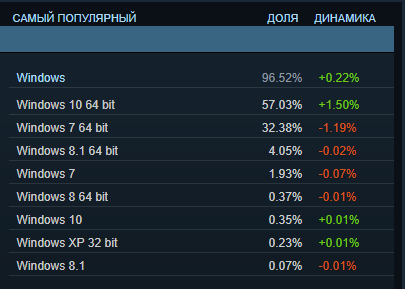
Рис 1.7 Статистика установленных ОС [8]
Вывод
В сегодняшних реалия нам сложно представить компьютеры без операционных систем компании Microsoft.ОС Windows прошла долгий и тернистый путь, начиная как простая графическая оболочка для MS-DOS и заканчивая самой популярной на сегодняшний день операционной системой для всех слоев пользователей.
Глава 2. Основы работы с Windows 7
2.1 Знакомство с интерфейсом
Основными средствами управления Windows 7 являются компьютерная мышь и клавиатура. Стартовый экран Windows 7 представляет собой системный объект, называемый Рабочим столом. Практически, весь экран Windows 7 является Рабочим столом. Однако задействовав ресурсы видеоадаптера можно создать Рабочий стол, размер которого больше, чем видимый размер экрана. Иными словами размеры Рабочего стола можно изменить посредством увеличения разрешения и подключения дополнительных мониторов. [2]

Рис. 2.1 Рабочий стол
Сам же рабочий стол состоит из таких элементов, как:
- Рабочая область, он же и есть рабочий стол, место где располагаются пользовательские файлы, папки, ярлыки программ
- Меню Пуск, является отправной точкой для работы с системой
- Пользовательские элементы рабочего стола, могут являться как ярлыками программ, так и пользовательские файлы и папки
- Панель быстрого доступа, область для закрепления файлов, папок и программ для удобного и быстрого доступа к ним
- Системный трей, отображает состояние запущенных, но не используемых программ, а также состояние некоторых элементов системы
- Часы и календарь
- Панель задач, здесь выводится список всех запущенных окон
Прежде чем приступать к работе, многие пользователи выражаю желание немного персонализировать свой рабочий стол путем изменения фона рабочего стола и изменением цветовой гаммы окон. Сделать это можно очень просто в соответствующем окне. Для этого необходимо на любом свободном месте рабочего стола нажать правую кнопку мыши (ПКМ) и выбрать в открывшемся меню пункт “Персонализация”
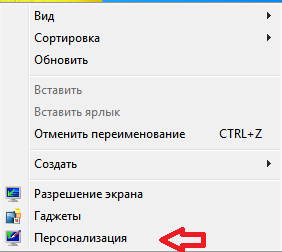
Рис.2.2 Меню ПКМ
И вот здесь можно будет подстроить вид своей ОС под себя, посредством выбора уже готовой темы или же создать свою.
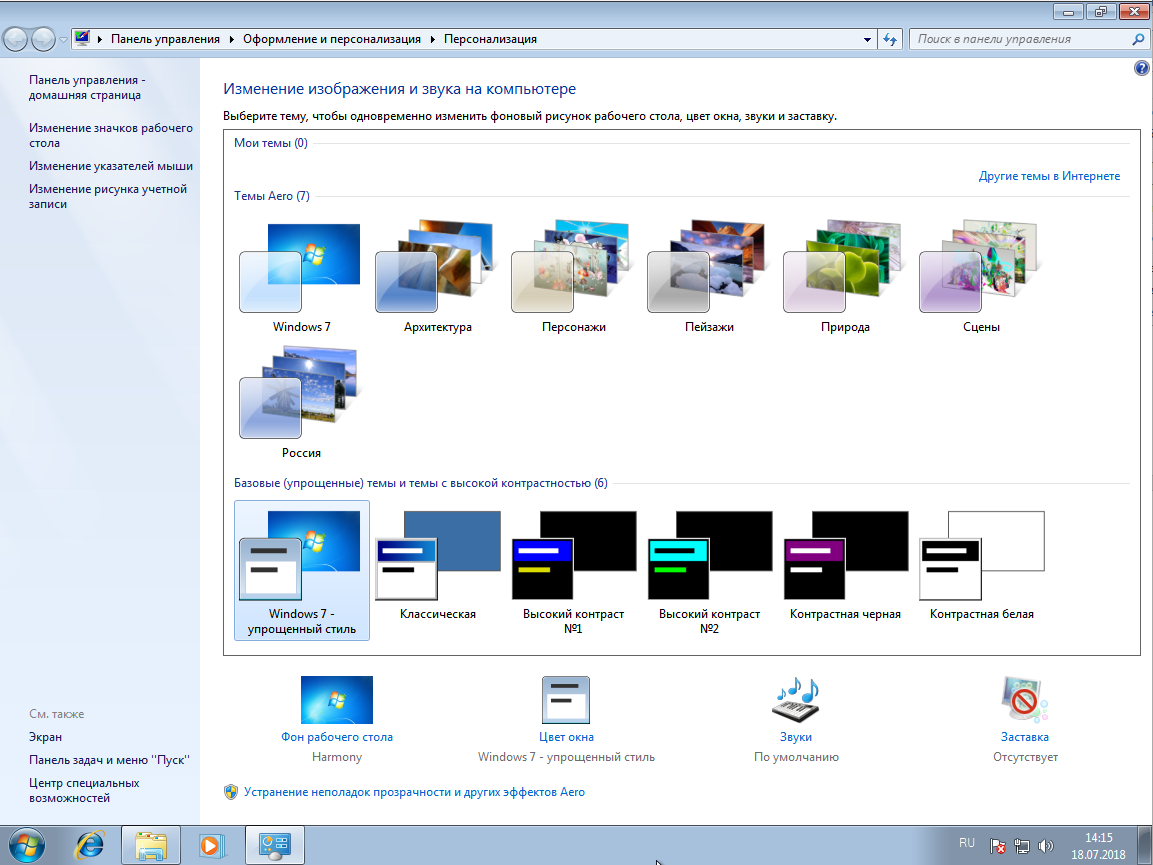
Рис. 2.3 Окно персонализации
2.1 Проводник и диски
В любой мало-мальски серьезной операционной системе файловая система представляет собой огромное дерево, она же иерархическая файловая система. Чтобы можно было достаточно легко ориентироваться по данной системе с любой ОС предусмотрена функция проводника.
Проводник в операционной системе Windows – это программа, позволяющая работать с файлами и папками: просматривать их, осуществлять их поиск на компьютере, создавать, копировать, перемещать, открывать, переименовывать, удалять. Программу Проводник еще называют диспетчером файлов.
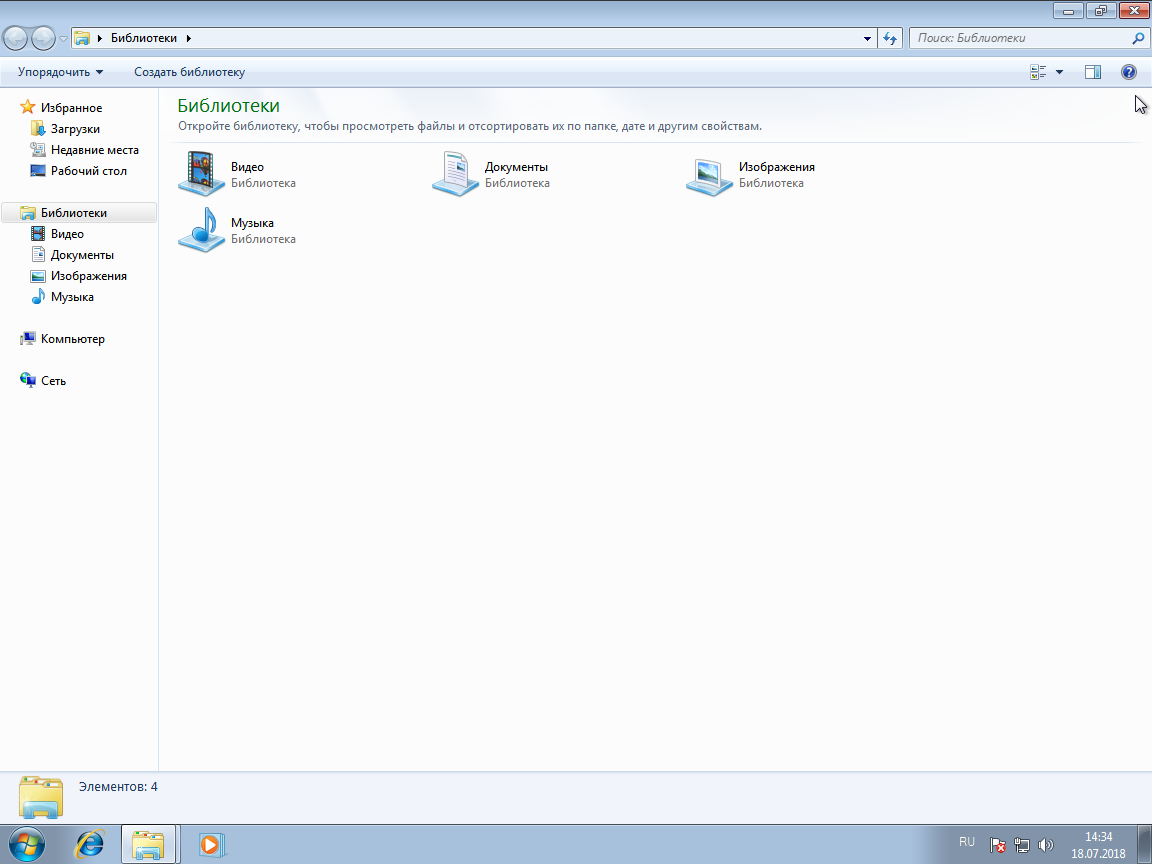
Рис 2.4 Проводник
Запустить проводник можно разными способами, а именно:
- Через панель быстрого доступа, нажав на

- Через меню пуск, а именно в разделе Все программы > Стандартные
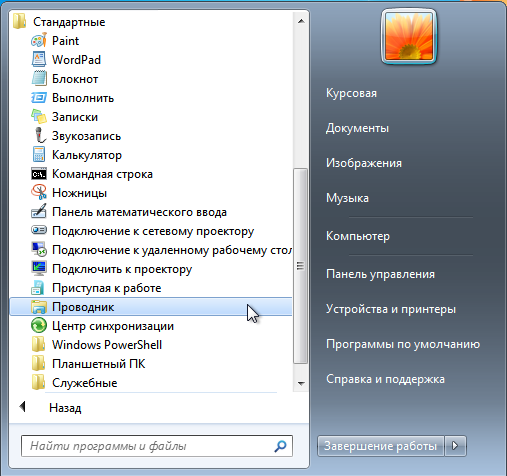
Рис 2.7 Проводник в меню пуск
- Комбинацией клавиш Win + E
- В меню выполнить ввести explorer.exe (является не самым способом)
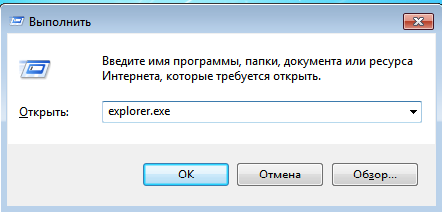
Рис 2.6 Меню выполнить
При помощи проводника Пользователь может путешествовать по файловой системе компьютера, которая сконцентрирована на системном диске, он же раздел жесткого диска.
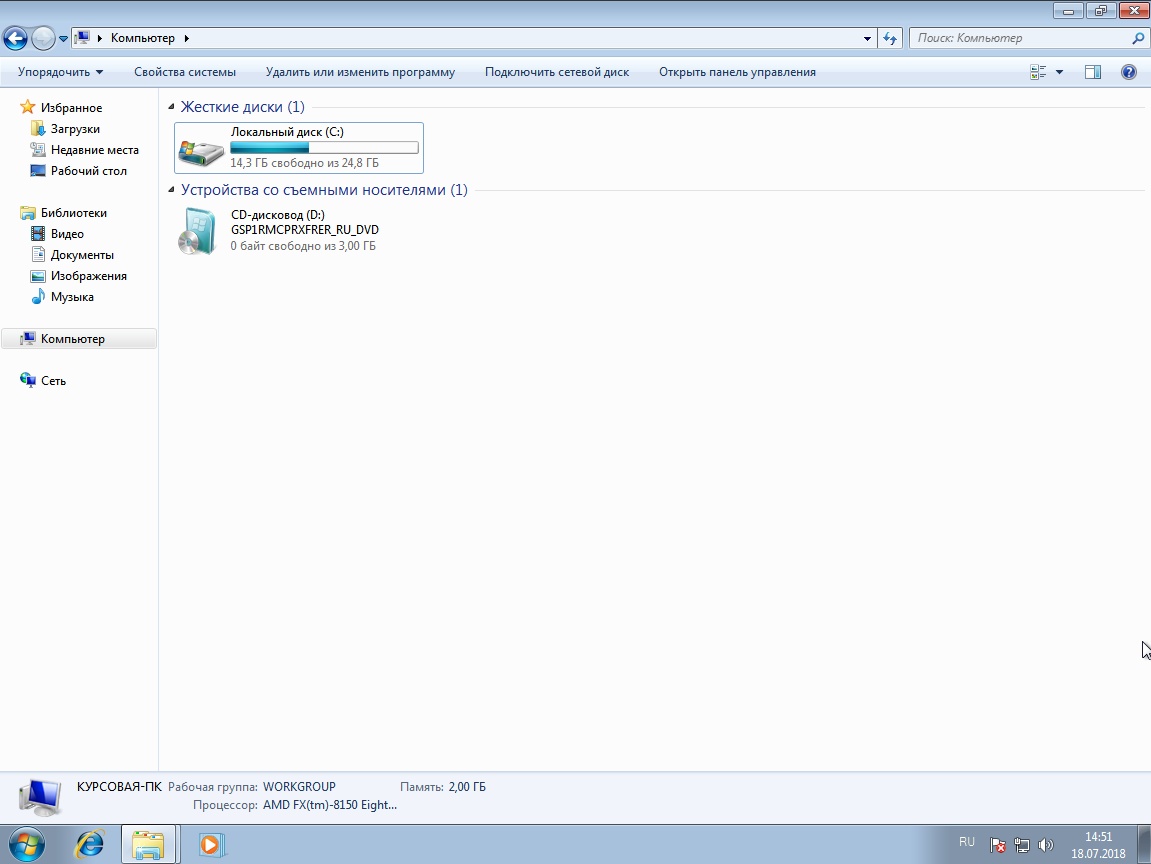
Рис 2.7 Меню дисков
В данном меню пользователь может просматривать, изменять и управлять всеми дисками, которые подключены которые подключены к компьютеру. В этом окне можно обнаружить такие виды дисков, как:
- Гибкие диски. Этот раздел появляется если задействовал привод для гибких дисков
- Жесткие диски. Данный раздел является обязательным в любой системе и располагается в количестве минимум 1 штуки, т.к на нем будет установлена сама операционная система
- Компакт диски. Данный раздел равноценен разделу гибких дисков, но использует привод оптических дисков
- Раздел Флеш-устройств. Раздел, появляющийся при подключении флеш-накопителя посредством USB
2.3 Файлы и папки
В компьютере хранится очень много информации: программы, различные данные. Всю эту информацию можно назвать одним словом — файл. Файл — это информация, хранящаяся в долговременной памяти как единое целое и обозначенная именем.
У каждого файла есть имя. Имя файла состоит из двух частей: собственно имени и расширения. Имя файлу придумывает тот, кто его создаёт.
В операционной системе Windows имя файла может иметь до 255 символов, в нём могут использоваться буквы латинского и русского алфавитов и некоторые другие символы. При этом использование русских букв и пробелов в именах файлов хотя и допустимо, но может создать серьёзные проблемы (при публикации в Интернете и переносе в другие операционные системы). Так же имя файла не должно содержать подобных символов: / \ : * ? " < > |
Расширение обычно автоматически задаётся программой, в которой вы работаете, и указывает на тип файла (хотя пользователь может задавать и нетрадиционные расширения). Оно говорит пользователю и компьютеру о том, какая информация хранится в файле и какой программой был создан этот файл. Почти всегда расширение состоит из трёх букв латинского алфавита. От имени расширение отделяется точкой [11]. Со списком расширений вы можете ознакомиться в Приложении 1.
Как я писал ранее, операционная система Windows состоит из иерархической файловой системы, это значит, что если на диске хранятся сотни и тысячи файлов, то для удобства поиска файлы хранятся в многоуровневой иерархической файловой системе, которая имеет древовидную структуру.

Рис 2.8 Файловая система
Корневая папка содержит вложенные папки 1-го уровня (например, папка «7 класс»), в свою очередь, каждая из них может содержать вложенные папки 2-го уровня (например, папка «7 класс» содержит папки «Домашнее задание» и «Работа на уроке»).[10]
Само же создание папки происходит просто, а именно простой комбинацией ПКМ на пустом месте в любом интересующем вам каталоге или рабочем столе и выбором пункта “Создать папку”
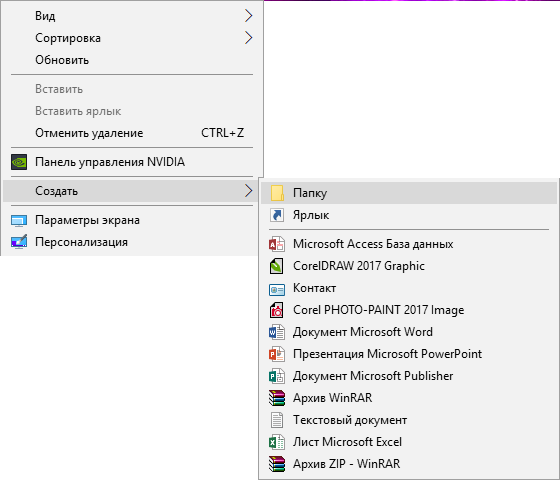
Рис 2.9 Меню создания папки
2.4 Антивирусная защита
С момента создания персональных компьютеров, доступных специалистам и широким слоям населения, начала свой отсчет история компьютерных вирусов. Оказалось, что персональные компьютеры и программы, распространяющиеся на дискетах, представляют собой ту самую «питательную среду», в которой возникают и беззаботно живут компьютерные вирусы. Мифы и легенды, возникающие вокруг способности компьютерных вирусов приникать везде и повсюду, окутывают эти вредоносные создания туманом непонятного и неизвестного.
К сожалению, даже опытные в своем деле системные администраторы (не говоря уже об обычных пользователях) не всегда точно представляют себе, что же такое компьютерные вирусы, как они проникают в компьютеры и компьютерные сети, и какой могут нанести вред. Вместе с тем, не понимая механизма функционирования и распространения вирусов, невозможно организовать эффективную антивирусную защиту. Даже самая лучшая антивирусная программа окажется бессильной, если она будет использована неправильно.
Что же такое компьютерный вирус? Наиболее общее определение компьютерного вируса можно дать как самораспространяющийся в информационной среде компьютеров программный код. Он может внедряться в исполняемые и командные файлы программ, распространяться через загрузочные секторы дискет и жестких дисков, документы офисных приложений, через электронную почту, Web-сайты, а также и по другим электронным каналам.[12]
Проникнув в компьютерную систему, вирус может ограничиться безобидными визуальными или звуковыми эффектами, а может вызвать потерю или искажение данных, а также утечку личной и конфиденциальной информации. В худшем случае компьютерная система, пораженная вирусом, может оказаться под полным контролем злоумышленника.
Сегодня люди доверяют компьютерам решение многих критических задач. Поэтому выход из строя компьютерных систем может иметь весьма и весьма тяжелые последствия, вплоть до человеческих жертв (представьте себе вирус в компьютерных системах аэродромных служб). Об этом не следует забывать разработчикам информационных компьютерных систем и системным администраторам.
На сегодняшний день известны десятки тысяч различных вирусов. Несмотря на такое изобилие, существует довольно ограниченное количество типов вирусов, отличающихся друг от друга механизмом распространения и принципом действия. Есть и комбинированные вирусы, которые можно отнести одновременно к нескольким различным типам. Мы расскажем о различных типах вирусов, придерживаясь по возможности хронологического порядка их появления.
Основным средством борьбы с вирусами были и остаются антивирусные программы. Можно использовать антивирусные программы (антивирусы), не имея представления о том, как они устроены.
К таким программам относятся:
- Антивирусы от Kaspersky Lab
- NOD32
- Avast
- Dr. WEB
- Norton
- Windows Defender (поставляется как встроенное в операционную систему программа)
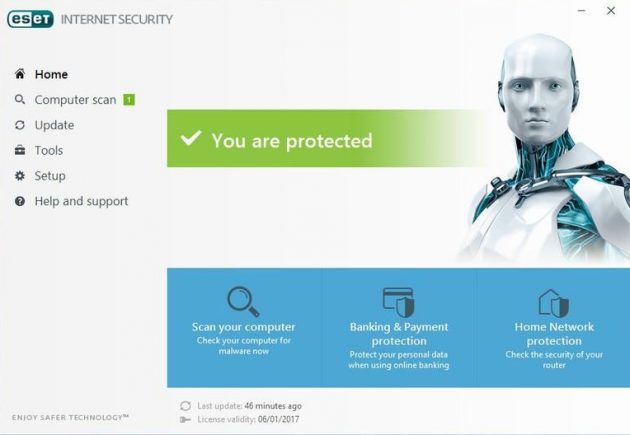
Рис 2.10 представление интерфейса антивируса на основе NOD32
Самая простая методика поиска вирусов заключается в том, что антивирусная программа последовательно просматривает проверяемые файлы в поиске сигнатур известных вирусов. Под сигнатурой понимается уникальная последовательность байт, принадлежащая вирусу, и не встречающаяся в других программах.
Антивирусные программы-сканеры способны найти только уже известные и изученные вирусы, для которых была определена сигнатура. Применение простых программ-сканеров не защищает Ваш компьютер от проникновения новых вирусов.
Для шифрующихся и полиморфных вирусов, способных полностью изменять свой код при заражении новой программы или загрузочного сектора, невозможно выделить сигнатуру. Поэтому простые антивирусные программы-сканеры не могут обнаружить полиморфные вирусы.
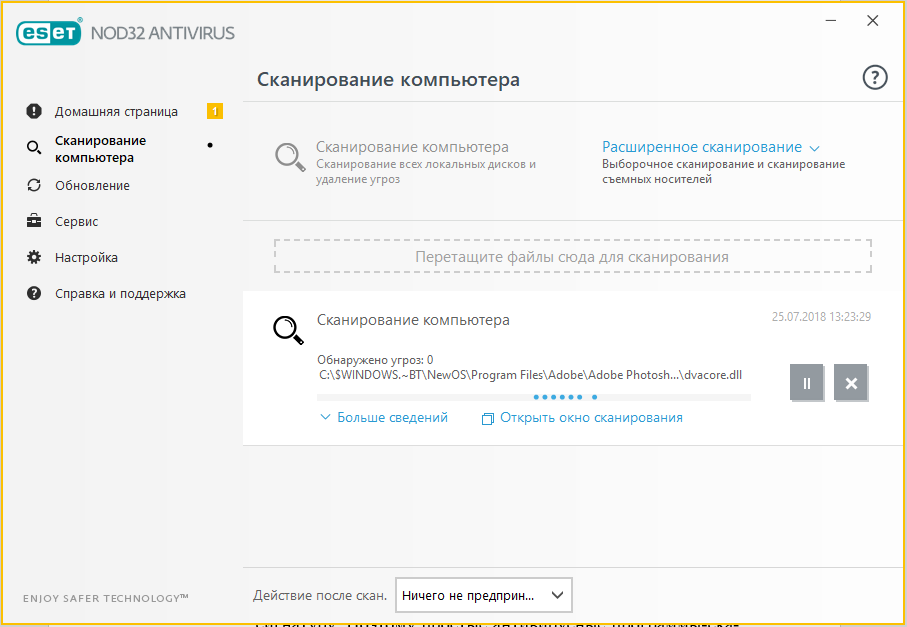
Рис 2.11 Окно сканирования системы
Так же антивирусные программы используют технологию работы в реальном времени, т.е монитор автоматически проверяет все запускаемые программы, создаваемые, открываемые и сохраняемые документы, файлы программ и документов, полученные через Интернет или скопированные на жесткий диск с дискеты и компакт диска. Антивирусный монитор сообщит пользователю, если какая-либо программа попытается выполнить потенциально опасное действие.
Вывод
Как вы могли заметить, работа с ОС Windows 7 не представляет собой ничего сложного, т.к многие годы совершенствования сделали из нее самую удобную и доступную операционную систему на момент 2009 года.
Заключение
В заключении своей работы могу сказать, что операционные систем корпорации Microsoft проделали долгий путь своей эволюции, начиная как простая графическая оболочка для системы MS-DOS и заканчивая самой популярной мультиплатформной операционной системой в мире на момент 2018 года. При том она постоянно училась на своих ошибках, так в первые споткнувшись, результатом стала Windows ME и на замену ей пришла прекрасная Windows XP. Но когда пришло время идти в ногу с новыми технологиями она вновь сделала неосторожный шаг и результатом стала Windows Vista и тут ребята из Microsoft не подвели и явили миру Windows 7, которая со временем стала самой популярной операционной системой.
В ней были совмещены прекрасный интерфейс с технологией Aero, удобная работа с файловой системой, прекрасная защита от вирусов. Так же в свое время Windows зарекомендовала себя как прекрасная среда для разработки, в следствии чего большинство программ поддерживают данную операционную систему. Я считаю, что Windows 7 была иконой операционных систем начала 10-х годов и даже лет через 20 многие люди будут с радостью вспоминать эту операционную систему.
Литература
- Ичбиа Д., Кнеппер С. Билл Гейтс и сотворение Microsoft. Пер. с англ. // Ростов-на Дону: Феникс, 1997- с.179-192.
- Меженный О.А. Microsoft Windows 7. Краткое руководство, 2010. – 281с, 68с
- Питер Нортон, Джон Пол Мюллер. Полное руководство по Windows XP,2002- с.31
- Колисниченко Д.Н. Первые шаги с Windows 7.2009- c.27
- https://www.gazeta.ru/tech/2015/11/19/7902437/windows_30th_anniversary.shtml?updated
- https://ru.bmstu.wiki/Microsoft_Windows_Vista#.D0.9A.D1.80.D0.B8.D1.82.D0.B8.D0.BA.D0.B0
- http://hotuser.ru/znakomstvo-s-windows-8/1705--microsoft-windows
- https://store.steampowered.com/hwsurvey
- http://bortvlad.ru/os/windows-7/osnovnye-razlichiya-versij-windows-7-i-vybor-optimalnoj/
- http://www.yaklass.ru/p/bosova-l-l-informatika-dlya-5-9-klassov/7-klass/kompiuter-kak-universalnoe-ustroistvo-dlia-raboty-s-informatciei-13602/fail-i-failovye-sistemy-12633/re-77326cb8-e1aa-4e5a-87d4-e8d548e3cc16
- http://www.yaklass.ru/p/bosova-l-l-informatika-dlya-5-9-klassov/6-klass/kompiuternye-obekty-13605/faily-i-papki-12536/re-f2a17281-a7ba-48f8-8936-613f45c78f68
- http://frolov-lib.ru/antivirus.html
Приложение 1
Расширения файлов Windows 7
|
Вид расширения |
Тип (формат) файла |
|
.exe |
Исполняемый файл — файлы, содержащие готовые к исполнению программы |
|
.msi |
Инсталлятор программ — файл, который устанавливает программы |
|
.doc(docx) |
Документ Word (Word 2007 и выше) |
|
.xls(xlsx) |
Файл таблиц Excel (Excel 2007 и выше) |
|
.txt |
Текстовый файл простого формата (документ) |
|
.ppt(pptx) |
Файл презентаций PowerPoint |
|
.accdb |
База данных Access |
|
.mp3, .flac, .ape, .ogg, .waw, .ac3, .wma, .m4a, .aacи другие форматы |
Звуковой (цифровой) файл |
|
.bmp, .jpg(jpeg), .png, .gif, .tiff, .ico, .raw |
Файл изображения |
|
.avi, .wmw, .mkv, .3gp, .flv, .mpeg, .mp4, .mov, .vob |
Видео файлы |
|
.swf, .flv |
Флеш- или видеофайлы в Интернете |
|
.rar, .zip, .7z, .tar, .gzip, .gz, .jar |
Архивный контейнер |
|
.html, .htm, .php |
Веб-страница |
|
.djvu |
Файл сжатых изображений. Используется для точной передачи информации (сканированные книги, исторические документы) без потери данных |
|
|
Файл электронного документа, подходит для передачи любой полиграфической продукции и прочего |
- Применение процессного подхода для оптимизации бизнес-процессов деревообрабатывающего завода
- Система психофизиологического профессионального отбора и диагностики профпригодности (Психофизиологические аспекты профпригодности сотрудников)
- Тренинг как метод обучения персонала
- Международный валютный фонд: цели, функции, особенности, история
- Организация страхового дела в РФ 2017 г.
- Организационная характеристика предприятия
- Проектирование организации (ООО и ТОО)
- Представление результатов ОРД органу дознания, следователю, в суд. (общий порядок)
- Понятие и виды ценных бумаг, проблемы бездокументарной концепции
- «Процедуры банкротства: виды, общая характеристика»
- Понятие и виды ценных бумаг (Проблема бездокументарной концепции понимания ценных бумаг)
- Определение, основные задачи и функции бухгалтерского учета.

